打印机打印记录在哪里删除 如何删除打印机队列中的打印记录
更新时间:2023-12-23 10:00:32作者:jiang
打印机是我们日常生活中常用的办公设备之一,它可以将电子文件转化为纸质文件,便于阅读和保存,在使用打印机的过程中,我们有时会遇到一些问题,比如打印错误、打印队列堆积等。当打印机队列中积累了大量的打印记录时,我们就需要及时清理,以保证打印机的正常工作。打印记录到底保存在哪里呢?又该如何删除打印机队列中的打印记录呢?接下来我们将一一解答这些问题。
步骤如下:
1.
打开电脑,找到左下角【开始】菜单,选择【控制面板】如图。
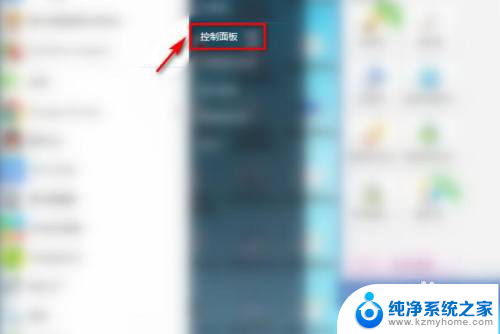
2.
点击【设备和打印机】。
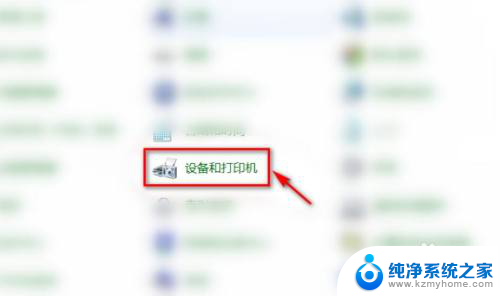
3.在要删除打印日志的打印机上,右击鼠标。选择【查看现在正在打印什么】。
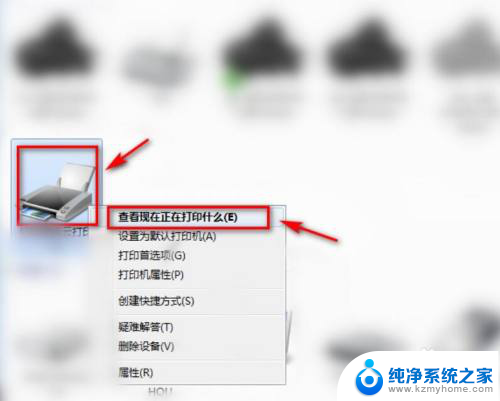
4.点击弹窗中的【打印机】。
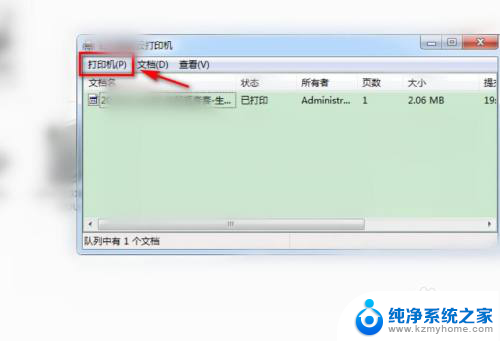
5.
这里,选择【取消所有文档】。
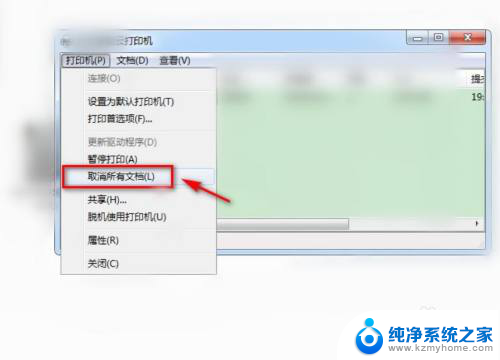
6.接着,点击【是】。
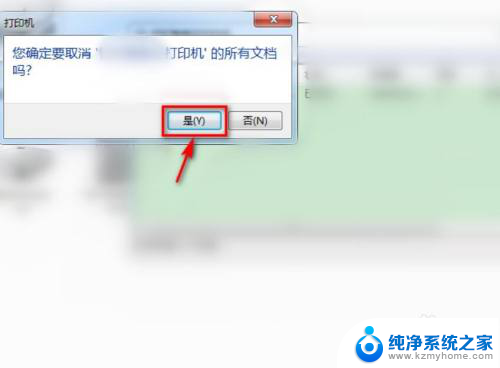
7.最后,我们查看到,打印日志中,已清除所有打印记录,示例如图。
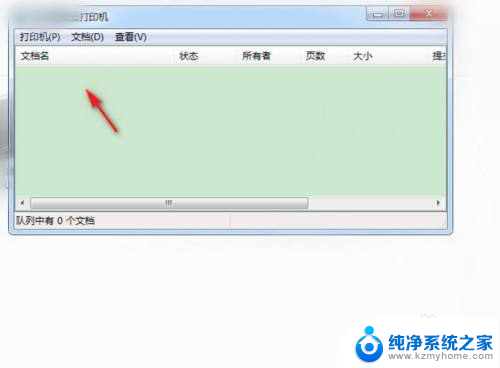
以上就是关于如何删除打印机打印记录的全部内容,如果有其他用户遇到相同情况,可以按照以上方法来解决。
打印机打印记录在哪里删除 如何删除打印机队列中的打印记录相关教程
- 打印机如何清除打印记录 怎样删除打印机上的打印队列
- 打印机删不掉打印列表里的文件 如何删除打印机无法删除的文件
- 电脑打印怎么去除水印 WORD如何删除打印水印
- 无法删除电脑共享打印机 打印机灰色怎么删除
- 打印机状态显示正在删除却删除不了 打印机显示正在删除如何处理
- 电脑打印机怎么删除打印任务 怎样在打印机上取消打印任务
- 电脑上怎么查找打印记录 打印机如何查看打印文件的历史记录
- wps打印单子怎样删除密码 wps打印单子删除密码的方法
- 打印机文档一直显示正在删除不了 打印机显示正在删除怎么办解决方法
- 打印机无法删除驱动 打印机驱动无法卸载解决方法
- ps删除最近打开文件 Photoshop 最近打开文件记录清除方法
- 怎么删除邮箱里的邮件 批量删除Outlook已删除邮件的方法
- 笔记本电脑的麦克风可以用吗 笔记本电脑自带麦克风吗
- thinkpad没有蓝牙 ThinkPad笔记本如何打开蓝牙
- 华为锁屏时间设置 华为手机怎么调整锁屏时间
- 华为的蓝牙耳机怎么连接 华为蓝牙耳机连接新设备方法
电脑教程推荐
- 1 笔记本电脑的麦克风可以用吗 笔记本电脑自带麦克风吗
- 2 联想电脑开机只显示lenovo 联想电脑开机显示lenovo怎么解决
- 3 如何使用光驱启动 如何设置光驱启动顺序
- 4 怎么提高笔记本电脑屏幕亮度 笔记本屏幕亮度调节方法
- 5 tcl电视投屏不了 TCL电视投屏无法显示画面怎么解决
- 6 windows2008关机选项 Windows server 2008 R2如何调整开始菜单关机按钮位置
- 7 电脑上的微信能分身吗 电脑上同时登录多个微信账号
- 8 怎么看电脑网卡支不支持千兆 怎样检测电脑网卡是否支持千兆速率
- 9 荣耀电脑开机键在哪 荣耀笔记本MagicBook Pro如何正确使用
- 10 一个耳机连不上蓝牙 蓝牙耳机配对失败